Mnogi korisnici Windowsa 10 žalili su se da ne mogu koristiti njihov Bluetooth slušalice kao slušalice i zvučnici. Često je to zato što se Bluetooth slušalice prikazuju kao dva uređaja. Napravili smo težak posao i pronašli pet potencijalnih rješenja koja bi vam mogla pomoći da riješite ovaj problem zauvijek. Slijedite dolje navedene korake točnim redoslijedom kojim smo ih naveli.
Popravak: ne mogu koristiti Bluetooth slušalice i kao slušalice i kao zvučnike
Pokrenite alate za rješavanje problema s hardverom, zvukom i Bluetoothom
Prvo pokrenite alat za rješavanje problema s hardverom i uređajima.
- pritisni Windows i x tipke istovremeno i odaberite Naredbeni redak (administrator).
- Pokrenite msdt.exe -id DeviceDiagnostic naredbu i pritisnite Enter.

- Pokrenite alat za rješavanje problema s hardverom i uređajima i dopustite alatu da skenira i popravi vaše uređaje.
Alternativno, također možete kliknuti desnom tipkom miša Ikona glasnoće na programskoj traci i odaberite Rješavanje problema sa zvukom. Slijedite upute iz Dobiti pomoć prozor i provjerite rezultate.
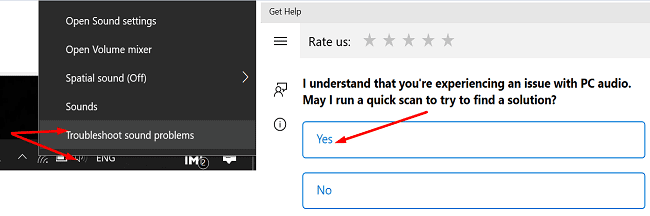
Osim toga, možete i navigirati do Postavke, Odaberi Ažuriranje i sigurnost i kliknite na Rješavanje problema. Ići Dodatni alati za rješavanje problema i pokrenite sljedeće alate za rješavanje problema: Reprodukcija zvuka, Bluetooth, i Snimanje zvuka.

Prekinite uparivanje svojih Bluetooth uređaja
- Ići Postavke, kliknite na Uređaji i odaberite Bluetooth i drugi uređaji.
- Odaberite problematične slušalice i kliknite na Uklonite uređaj.
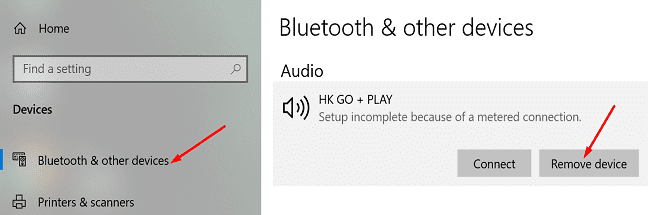
- Ponovno pokrenite računalo, ponovno uparite svoje uređaje i provjerite rezultate.
Spriječite aplikacije da upravljaju zvučnim uređajima
- Ići Upravljačka ploča, kliknite na Hardver i zvuk, i odaberite Zvuk.
- Desnom tipkom miša kliknite sve svoje zvučne uređaje i idite na Svojstva.
- Ići Napredna i poništite opciju koja kaže Dopusti aplikacijama da preuzmu isključivu kontrolu nad ovim uređajem. Učinite to za sve svoje uređaje.
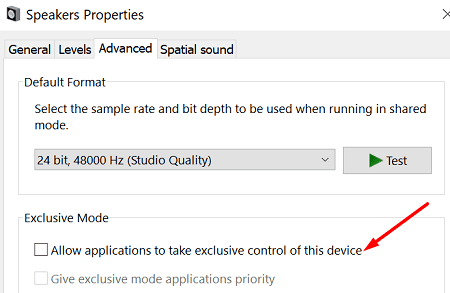
- Zatim idite na Snimanje i onemogućite mikrofon slušalica. Provjerite rezultate.
Ažurirajte svoje Bluetooth upravljačke programe
Provjerite jesu li svi vaši upravljački programi za Bluetooth ažurni.
- Pokrenite Upravitelj uređaja, i proširiti Bluetooth kategorija.
- Zatim desnom tipkom miša kliknite svoj Bluetooth upravljački program i odaberite Ažurirajte upravljački program.

- Ponovite ove korake za sve svoje Bluetooth upravljačke programe.
- Ponovno pokrenite računalo i provjerite je li problem nestao.
- Ako se nastavi, ponovno kliknite desnom tipkom miša na svoje Bluetooth upravljačke programe i odaberite Deinstalirajte uređaj.
- Ponovno pokrenite uređaj kako biste automatski ponovno instalirali najnovije upravljačke programe.
Onemogućite Microsoft Bluetooth LE Enumerator
Neki su korisnici riješili problem nakon što su onemogućili Microsoft Bluetooth LE Enumerator.
- Prvo, raskinite uparivanje slušalica.
- Zatim pokrenite Upravitelj uređaja i proširiti Bluetooth kategorija.
- Desnom tipkom miša kliknite na Microsoft Bluetooth LE Enumerator.
- Odaberi Onemogućite uređaj.
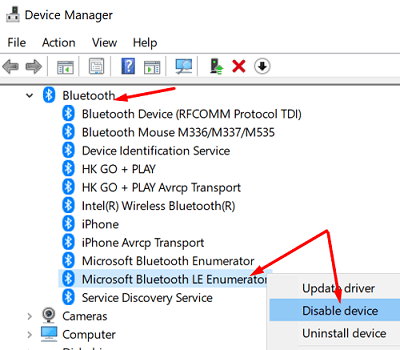
- Ostavite drugi Microsoft Bluetooth Enumerator (bez LE) uključenim.
- Ponovno uparite slušalice i provjerite je li problem nestao.
Kada onemogućite popisivač, Windows će vas upozoriti da vaši uređaji možda neće raditi ispravno. Ali to se odnosi samo na uređaje koji zahtijevaju Bluetooth nisku energiju. Ako nemate takve uređaje, onda nema razloga za brigu.
Zaključak
Ako vaše Bluetooth slušalice neće raditi i kao slušalice i kao zvučnici, ažurirajte upravljačke programe za Bluetooth. Zatim pokrenite Hardver, Audio i Alati za rješavanje problema s Bluetoothom. Osim toga, onemogućite Microsoft Bluetooth LE Enumerator i spriječite aplikacije da kontroliraju vaše zvučne uređaje. Pritisnite komentare u nastavku i javite nam koja je od ovih metoda radila za vas.